چهره هر سند ، چه یک کتاب هنری یا چکیده ، مقاله اصطلاح یا پایان نامه ، صفحه عنوان است. این شامل اطلاعات مربوط به محتوای سند ، نویسنده و هدف آن است. هیچ استاندارد واحدی برای طراحی صفحه عنوان وجود ندارد. البته سازمانهای مختلف الزامات مختلفی برای طراحی آن دارند. اما تکنیک های طراحی یکسان است.
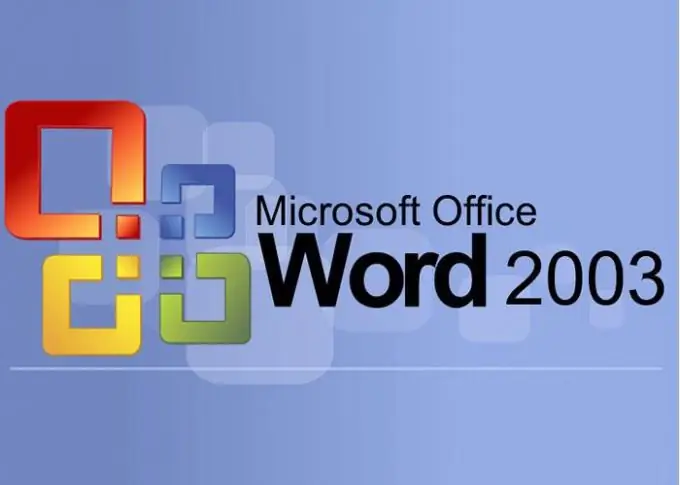
لازم است
کامپیوتر ، برنامه MS Word ، مهارت های Word
دستورالعمل ها
مرحله 1
سند جدیدی در ویرایشگر MS Word ایجاد کنید. برای این کار باید پوشه ای را که سند در آن ذخیره می شود باز کنید. در پنجره آن با دکمه سمت راست ماوس کلیک کنید ، در منوی کشویی "ایجاد" را انتخاب کرده و در آن روی خط "Microsoft Word Document" کلیک کنید. نام آن را به "Cover Sheet" تغییر دهید و سند حاصل را باز کنید.
گام 2
طرح عناصر صفحه عنوان را با توجه به نیاز خود تنظیم کنید. در منوی "File" ، مورد "Page setup" را انتخاب کرده و در پنجره باز شده تورفتگی های مورد نیاز را تنظیم کنید.
مرحله 3
برای ایجاد یک هدر صفحه ، ابتدای خط را به مکان مورد نظر منتقل کنید. اگر می خواهید هدر در صفحه متمرکز شود ، از منوی Text Position Position گزینه Center را انتخاب کنید. اگر می خواهید هدر را به سمت چپ یا راست حرکت دهید ، نوار لغزنده بالایی را در خط کش بالای سند به محل مورد نظر منتقل کنید. سعی نکنید برچسب را با استفاده از فاصله به مکان مورد نظر منتقل کنید.
مرحله 4
تغییر وضعیت به راحتی با فشار دادن کلید Enter انجام می شود. مطمئناً می توانید این کار را با کنترل فاصله خط انجام دهید ، اما این پیچیدگی و تحرک کمتری دارد.
مرحله 5
ابعاد کتیبه های صفحه عنوان معمولاً در مرجع سند نشان داده می شود. برای نصب آنها ، متن های لازم را با ماوس انتخاب کرده و اندازه مورد نظر را از فهرست کنترل قلم انتخاب کنید. غالباً ، عنوان سند در وسط برگ قرار می گیرد و با حروف بزرگ پررنگ ساخته می شود.
مرحله 6
در انتهای صفحه عنوان ، از منوی Insert برای ایجاد یک شکست صفحه استفاده کنید. اگر لازم است صفحه جلدی را در سند خود وارد کنید ، این مفید است.







